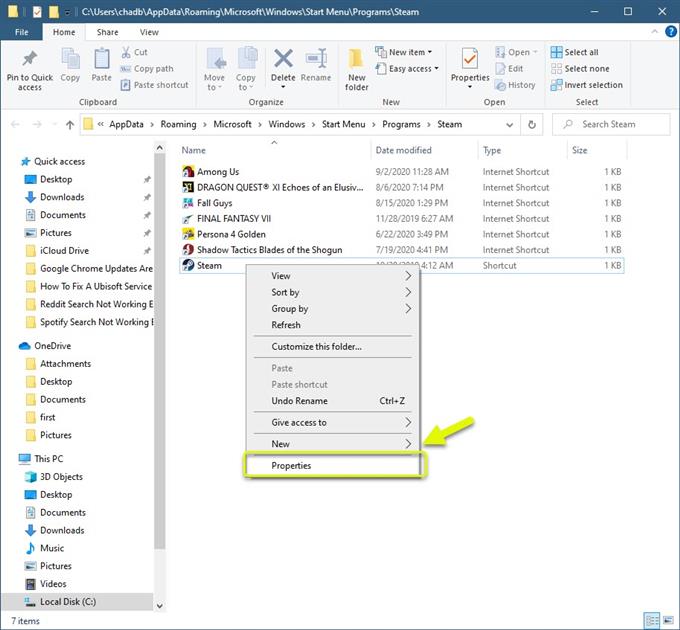Steam-innehållsfilens låsta fel inträffar vanligtvis när ett spel uppdateras. Uppdateringen misslyckas eftersom Steam inte kan skriva till datorns hårddisk. Det finns flera faktorer som kan orsaka det här problemet, allt från tillståndsproblem till störningar från antivirusprogrammet.
Steam är den största digitala speldistributionstjänsten som ägs och utvecklas av Valve. Den släpptes första gången 2003 och är ett av de enklaste sätten att ladda ner och hantera dina favoritspeltitlar direkt till din dator. Idag har den ett bibliotek med mer än 34 000 titlar och över 94 miljoner aktiva användare varje månad.
Ett fel uppstod vid uppdatering av spelet Steam-innehåll är låst
Ett av problemen som du kan stöta på när du kör Steam-klienten är när den inte uppdaterar ett spel. Det finns flera möjliga skäl till varför detta händer och det är därför du måste göra en serie felsökningssteg för att hitta den exakta gärningsmannen.
Förutsättningar: Starta om datorn och routern som den är ansluten till. Du bör överväga att dra ur nätsladden från båda enheterna och sedan ansluta den efter några ögonblick.
Metod 1: Kör Steam som administratör
Det finns tillfällen då Steam kräver åtkomst till vissa filer och mappar på din dator som är skyddade av Windows. För att ge åtkomst till dessa filer och mappar måste du ge Steam administrativa behörigheter.
Tid som behövs: 3 minuter.
Ge Steam administrativa rättigheter
- Gå till Steam-genvägsplatsen.
Du kan göra detta genom att högerklicka på Steam från applikationslistans startmeny och sedan klicka på Mer och sedan öppna filplatsen.

- Öppna ångegenskaperna.
Du kan göra detta genom att högerklicka på Steam-genvägen och sedan klicka på egenskaper.

- Klicka på fliken Kompatibilitet.
Detta är vanligtvis den sista fliken i fönstret Egenskaper.

- Aktivera Kör programmet som administratör.
Du kan göra detta genom att se till att rutan har en bock.

- Klicka på knapparna Använd och OK.
Detta sparar alla ändringar du gjort.

Försök att kontrollera om problemet fortfarande uppstår.
Metod 2: Inaktivera tillfälligt antivirusprogrammet på din dator
Ibland kommer antivirusprogrammet att flagga Steam-filer som virus och sätta dem i karantän. För att kontrollera om det är antivirusprogrammet som orsakar problemet kan du försöka stänga av det tillfälligt och sedan starta om datorn. När datorn startar, försök att verifiera det integritetsspel som du har problem med.
Metod 3: Kontrollera om det finns fel på hårddisken för att åtgärda Steam-filens låsta fel
En möjlig faktor som kan orsaka detta problem är en dålig sektor på hårddisken. Du kan göra en snabbkontroll för eventuella dåliga sektorer genom att följa dessa steg.
- Öppna File Explorer-programmet.
- Klicka på den här datorn.
- Högerklicka på hårddisken som spelet är installerat och klicka sedan på Egenskaper.
- Klicka på verktygsfliken.
- Klicka på Kontrollera under felkontroll.
Om din dator inte hittar något fel på hårddisken ser du ett fönster som säger att du inte alls behöver skanna enheten. Du bör dock klicka på skanningsenheten och om fel hittas kommer de att åtgärdas.
Efter att ha utfört stegen ovan kommer du att rätta till Steam-filens låsta fel.
Besök vår androidhow Youtube-kanal för mer felsökningsvideor.
Läs också:
- Chrome-uppdateringar inaktiveras av administratören Easy Fix